三星s5怎么截屏?三星s5截屏教程
时间:2014-11-11
小编:三三乐园
阅读:
三星s5怎么截屏?这个问题曾经让不少三星s5的用户苦恼。其实,三星s5的截屏方法和三星s4的截屏方法都是大同小异的。现在我们就就具体的来看一看三星s5的截屏教程吧。
1、首先要开启截屏功能。点击手机设置按钮,点击第二个栏目“我的设备”,找到“动作与手势”按钮,点击进去,进入设置。
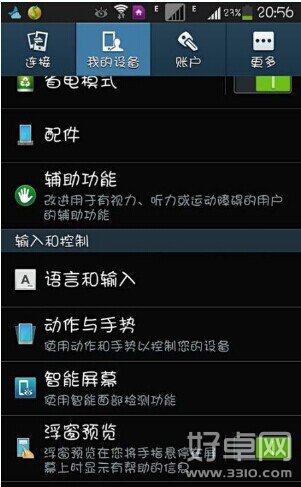
2、进入页面后,看右边有个滑动的按钮,“手掌动作”后面的滑动按钮向右滑动下,按钮由灰色变成绿色,即开启“手掌动作”,开启后点击,进入。
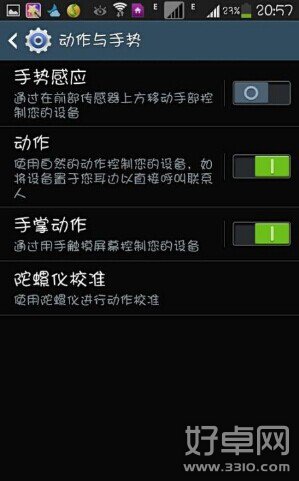
3、手掌动作 开启后进入这个页面,“截取屏幕”按钮后面的滑动按钮也向右滑动一下,变成绿色,这样,您的手机截图功能就打开了,就可以截图操作了。

4、选好任何一个想要截取的屏幕,伸开手掌,立在手机屏幕的右端,然后贴着手机的屏幕向左滑动,到屏幕的左端。或者从手机左端滑到右端。切记是用手掌不是用手指,尽量让指模和掌端能覆盖手机的全屏。操作后,手机会出现一个相机拍照一样的效果,这样您就截图成功了。
5、查看图片,在相册里,能找到您先前截取的图片。
好了,现在大家知道三星s5怎么截屏了吗?虽然说这些步骤看似复杂,其实都是很简单的操作,玩家只要按照这种方法操作一次,以后再操作就会简单很多呢。
热门阅读
-
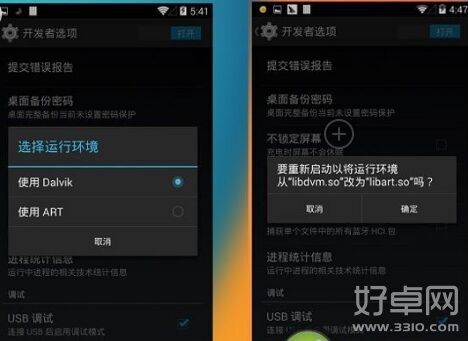 安卓手机的art模式是什么?有什么用?
安卓手机的art模式是什么?有什么用?
阅读:470
-
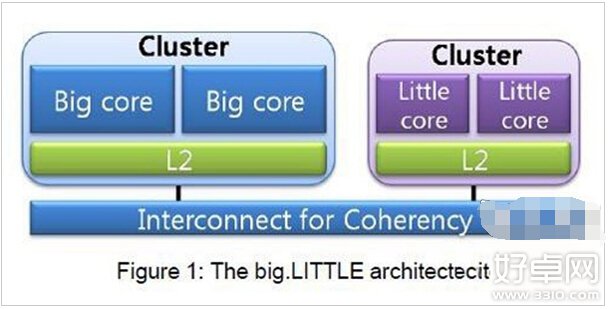 big.LITTLE是什么 什么是big.LITTLE架构
big.LITTLE是什么 什么是big.LITTLE架构
阅读:361
-
 安卓5.0自动加密是什么意思?安卓5.0自动加密该如何设置?
安卓5.0自动加密是什么意思?安卓5.0自动加密该如何设置?
阅读:503
-
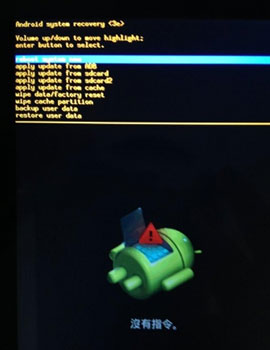 recovery模式怎么进入 recovery指令教程
recovery模式怎么进入 recovery指令教程
阅读:1295
-
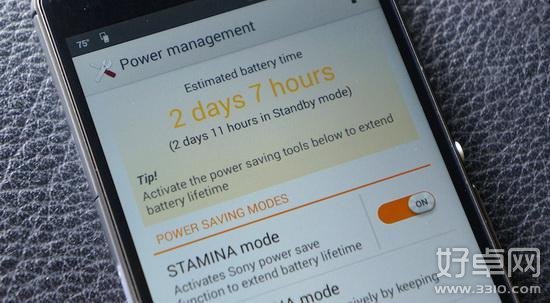 智能手机自带省电模式正确使用方法
智能手机自带省电模式正确使用方法
阅读:382
